讓你的三星手機看起來不那麼無聊的7個簡單方法

你昂貴的三星 Galaxy 手機不必與市面上其他手機一模一樣。只要稍加調整,就能讓它更有個性、更時尚、更獨特。
當我們犯錯或不小心刪除了重要內容的時候,我們仍然可以使用iPhone上的撤消工具重做操作。撤銷不僅在 iPhone 上是一項重要操作,而且在任何軟體或編輯器中也是如此,如果您犯了錯誤,可以返回到先前的內容。以下是在 iPhone 上撤銷操作的 5 種方法。
在 iPhone 上搖一搖即可撤銷
在 iPhone 上搖晃以撤消是基本方法,適用於所有版本的 iOS。此功能在 iPhone 中始終預設啟用,供您使用。只需前往“設定”>“輔助功能”>“觸控”,然後檢查“搖晃以撤消”是否已啟用。
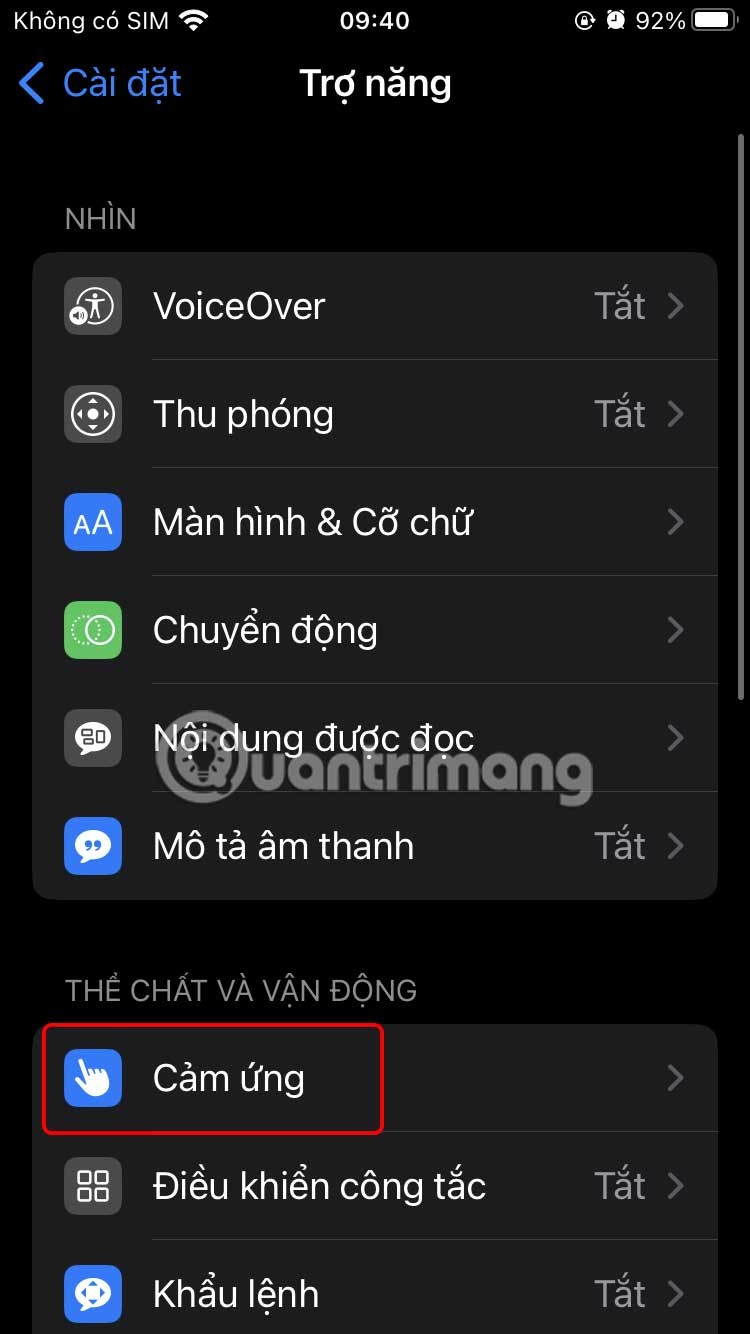
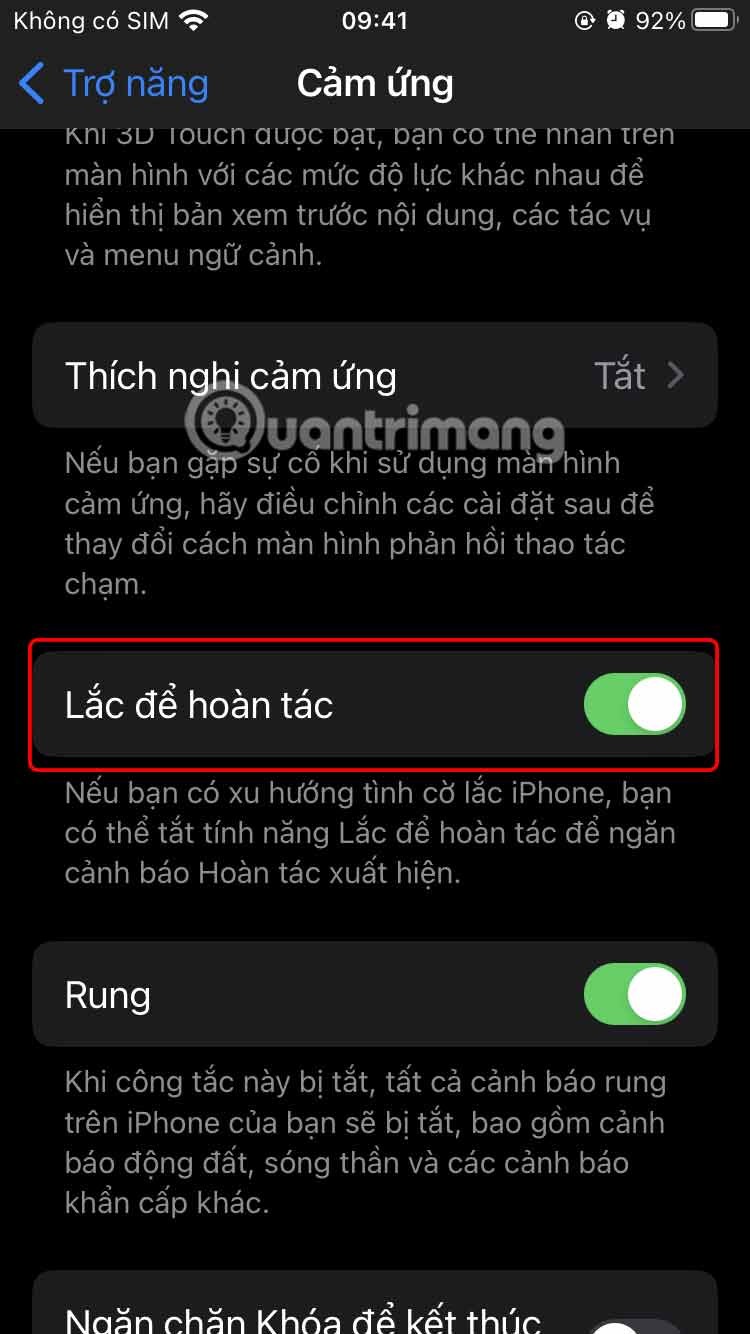
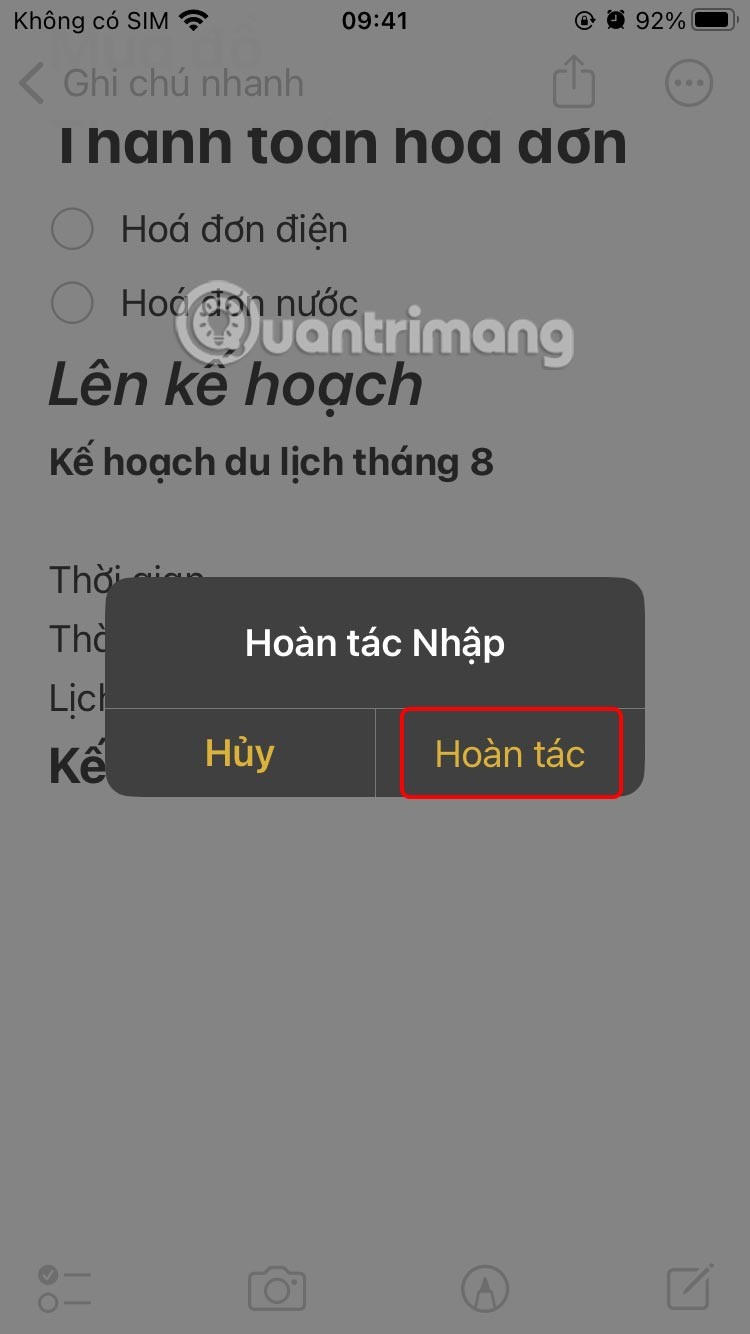
在 iPhone 上三指點擊即可撤銷
您可以使用兩種點擊手勢來撤銷 iPhone 上的文字輸入錯誤。打字時,用三根手指雙擊螢幕。您將在螢幕頂部看到一條撤銷訊息,您的上一個操作將被撤銷。
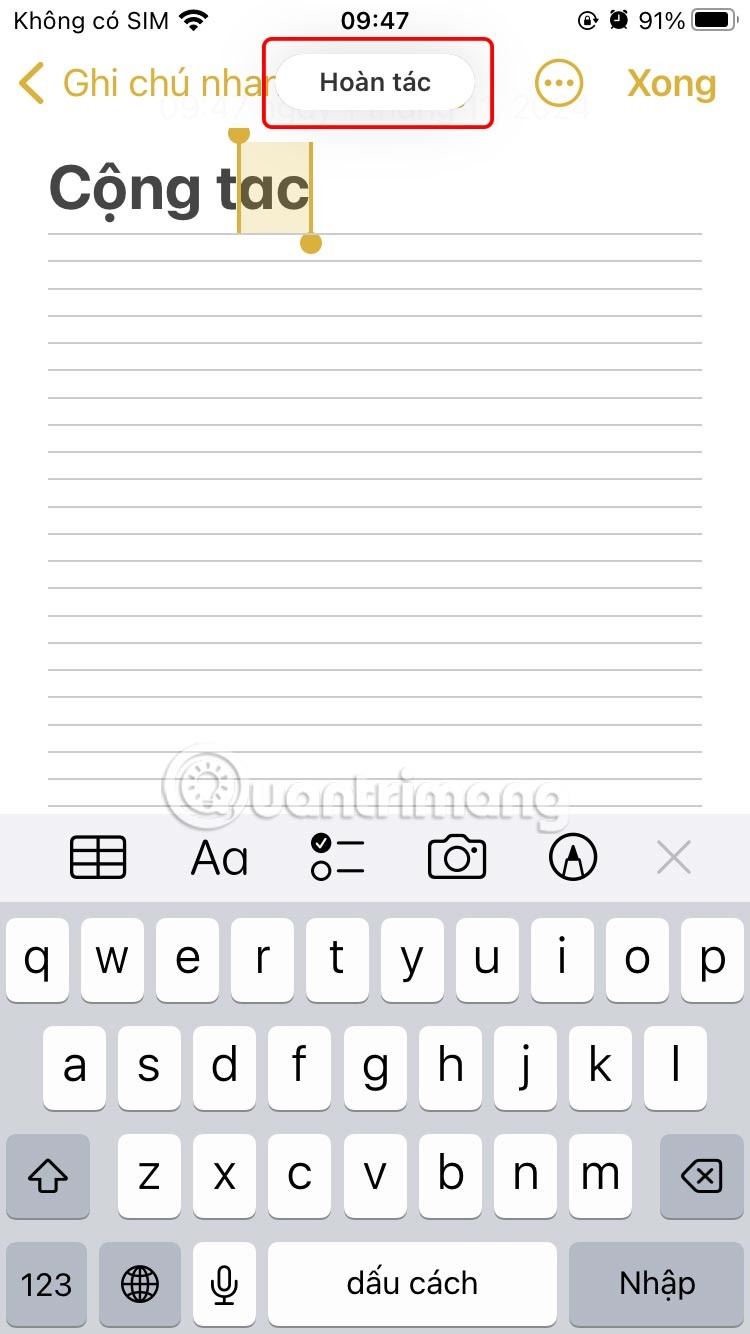
此外,一些應用程式還支援撤消操作,只需用三根手指點擊螢幕即可顯示上方的工具欄,其中有一個箭頭形的撤消圖示。
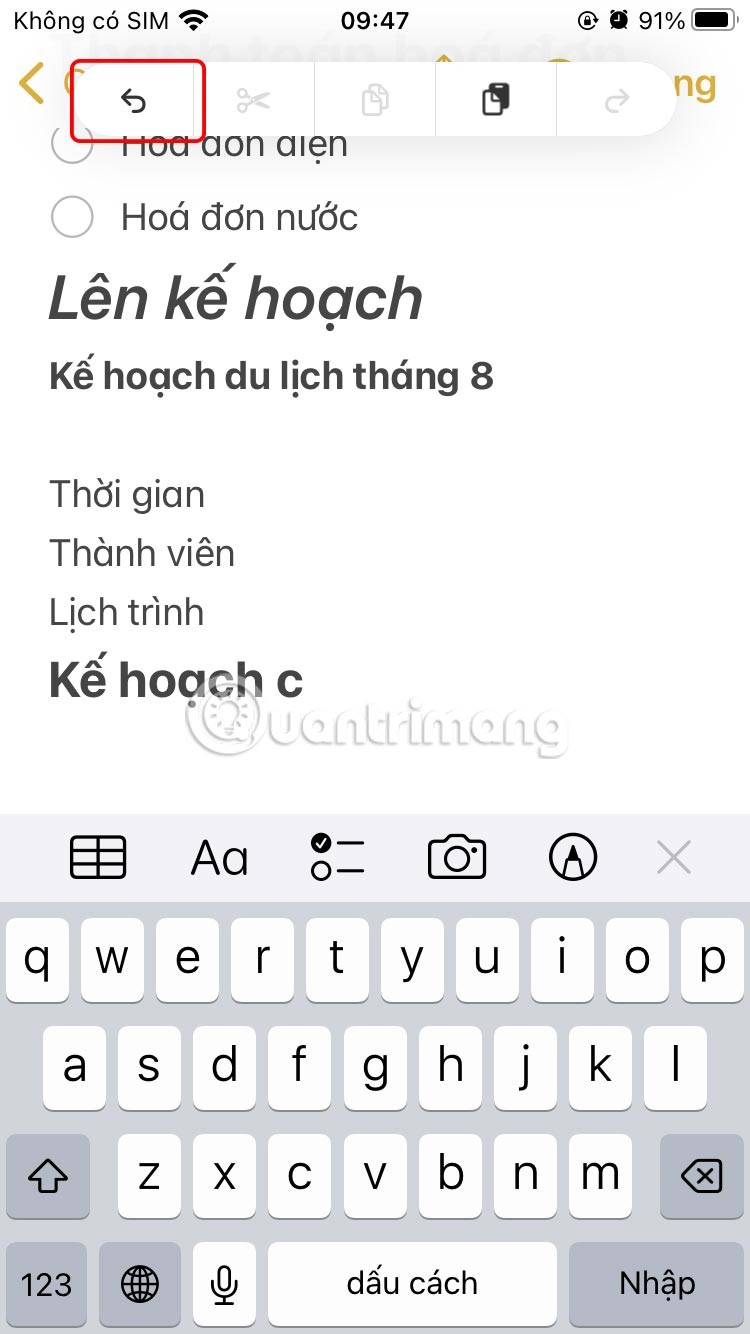
三指滑動即可撤消
您也可以透過滑動 iPhone 螢幕來撤銷。為此,請將三根手指放在螢幕上並快速向左滑動。您將看到螢幕頂部出現一條撤銷訊息,並且最後一個操作將被撤銷。
iPhone 上的應用程式中的「撤銷」按鈕
即使在應用程式中,您也可以使用向左旋轉的箭頭圖示來撤消,就像手機上的 Google Docs 應用程式一樣。
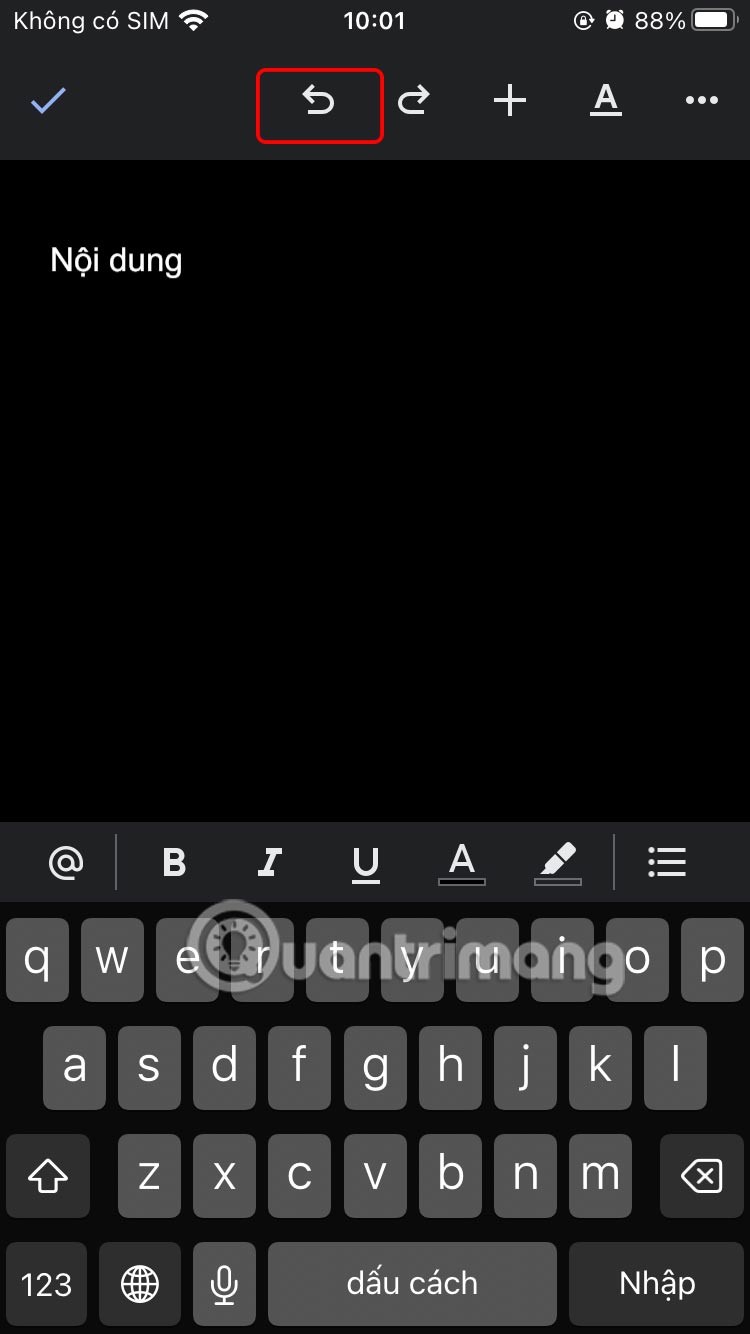
使用實體鍵盤上的 Command+Z
如果您使用連接到 iPhone 的實體鍵盤,則可以使用組合鍵 Command+Z 撤銷上一個動作。為此,請按 Mac 鍵盤上的 Command+Z 撤銷,按 Shift+Command+Z 取消撤銷操作。
你昂貴的三星 Galaxy 手機不必與市面上其他手機一模一樣。只要稍加調整,就能讓它更有個性、更時尚、更獨特。
在對 iOS 感到厭倦之後,他們最終轉而使用三星手機,並且對這個決定並不後悔。
瀏覽器中的 Apple 帳戶網頁介面可讓您查看個人資訊、變更設定、管理訂閱等。但有時您會因為各種原因無法登入。
更改 iPhone 上的 DNS 或更改 Android 上的 DNS 將幫助您保持穩定的連線、提高網路連線速度並造訪被封鎖的網站。
當「尋找」變得不準確或不可靠時,請進行一些調整以使其在最需要時更加準確。
許多人從未想到,手機上最弱的相機會成為創意攝影的秘密武器。
近場通訊是一種無線技術,允許設備在彼此靠近時(通常在幾公分以內)交換資料。
蘋果推出了自適應電源功能,它與低功耗模式協同工作。兩者都可以延長 iPhone 的電池續航力,但運作方式卻截然不同。
有了自動點擊應用程序,您在玩遊戲、使用應用程式或設備上可用的任務時無需做太多操作。
根據您的需求,您可能會在現有的 Android 裝置上執行一組 Pixel 獨有的功能。
修復並不一定需要刪除您喜歡的照片或應用程式;One UI 包含一些選項,可以輕鬆回收空間。
我們大多數人都覺得智慧型手機的充電介面唯一的作用就是為電池充電。但這個小小的接口遠比人們想像的要強大得多。
如果您厭倦了那些毫無作用的通用技巧,這裡有一些正在悄悄改變您拍照方式的技巧。
如果你正在尋找一部新智慧型手機,那麼你首先自然會看的就是它的規格表。它裡面充滿了關於性能、電池續航時間和螢幕品質的資訊。
當您從其他來源安裝應用程式到您的 iPhone 上時,您需要手動確認該應用程式是受信任的。然後,該應用程式才會安裝到您的 iPhone 上供您使用。












